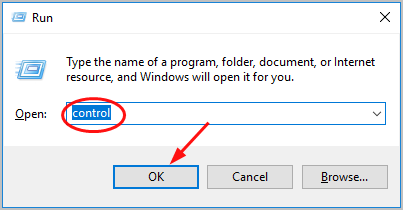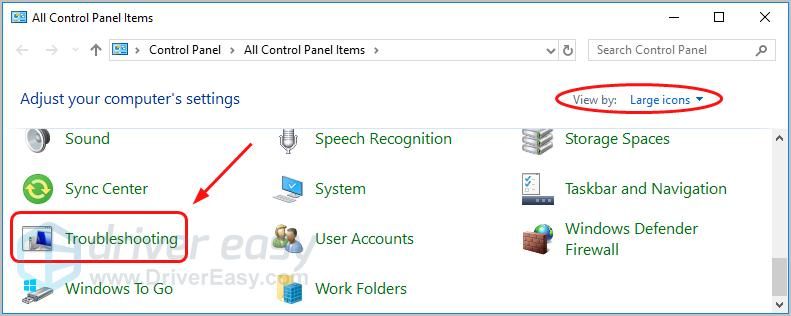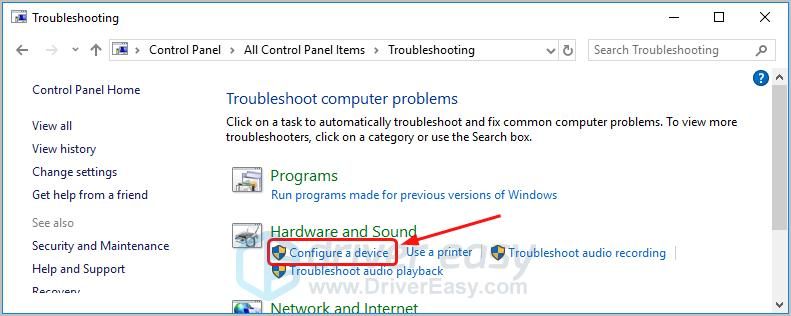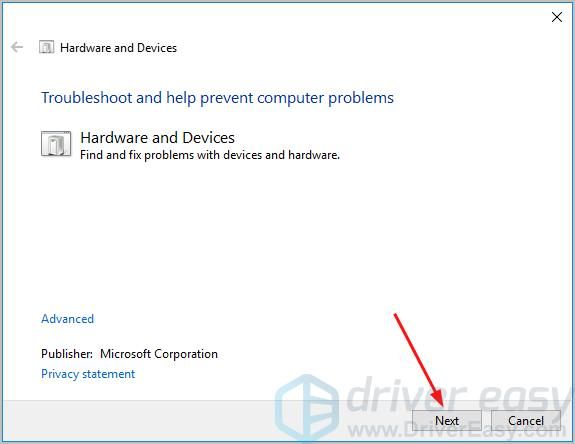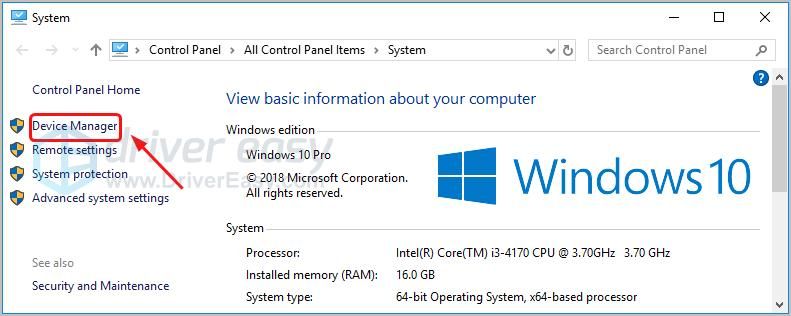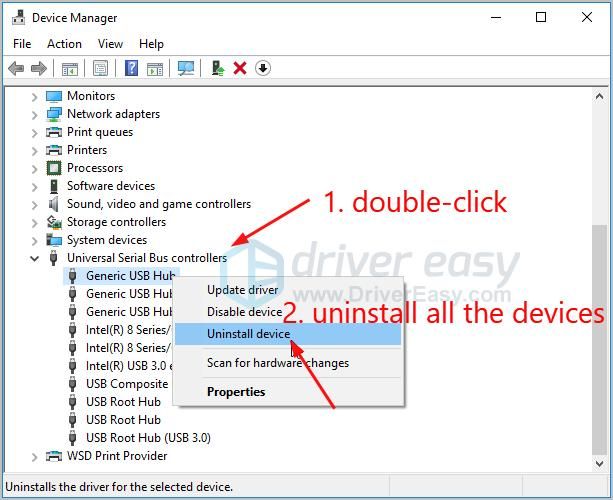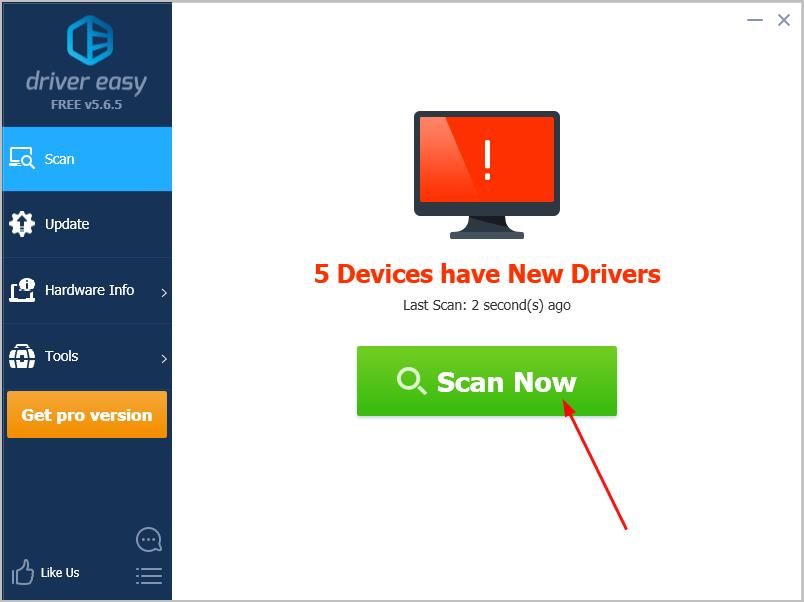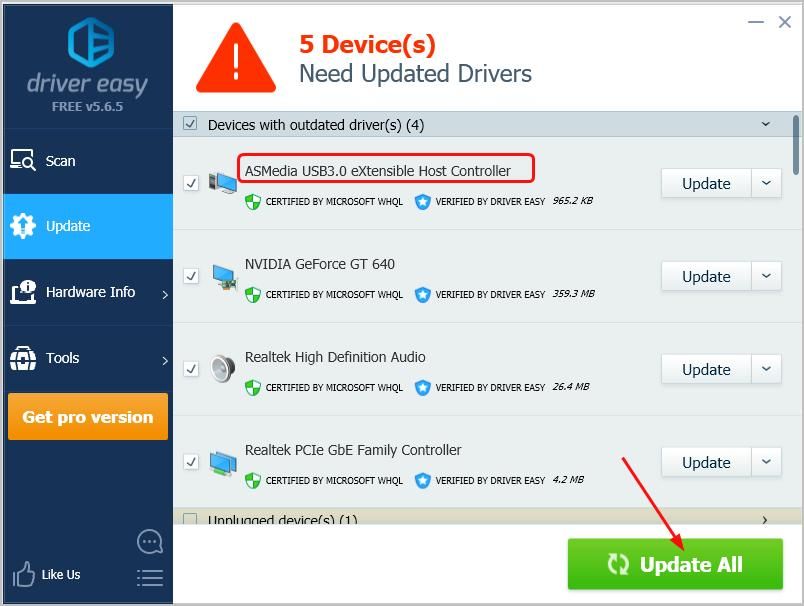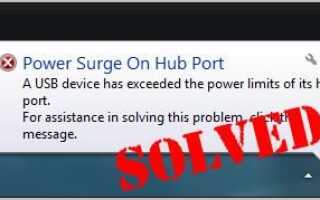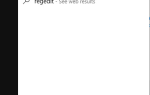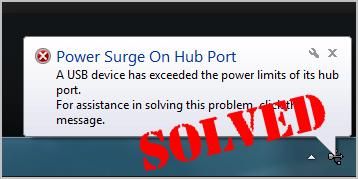
Когда вы подключаете USB-устройство к компьютеру под управлением Windows, если вы видите сообщение об ошибке, Скачок напряжения на порте концентратора, не волнуйся; ты не единственный. Мы видели, что многие пользователи сообщают об этой проблеме. Что еще более важно, вы можете это исправить. Читайте дальше и узнайте, как …
3 исправления для Pow Surge на Hub Port:
- Запустите средство устранения неполадок оборудования и устройств
- Удалите все ваши контроллеры USB
- Обновите драйвер USB-контроллера
Способ 1. Запустите средство устранения неполадок оборудования и устройств
В вашей системе Windows есть встроенное средство устранения неполадок, помогающее решить проблему с подключенными устройствами.
Вот как запустить средство устранения неполадок с оборудованием и устройствами на вашем компьютере:
- На клавиатуре удерживайте нажатой клавишу Ключ с логотипом Windows, затем нажмите р воспитывать Бежать коробка.
- Тип контроль и нажмите Хорошо.

- Нажмите Поиск проблемы когда Просмотр по большому значкувыбран.

- Нажмите Настройте устройство под Оборудование и звук раздел.

- Нажмите следующий.

После этого средство устранения неполадок начнет обнаруживать и устранять проблемы для вашего устройства. После его завершения проверьте, исчезла ли ошибка.
Способ 2: удалите все ваши контроллеры USB
Эта проблема также может быть вызвана Контроллеры USB на твоем компьютере. Если это так, вы можете удалить все свои контроллеры USB и позволить Windows переустановить их автоматически.
Вот как вы можете это сделать:
На клавиатуре удерживайте нажатой клавишу Ключ с логотипом Windows, затем нажмите Пауза.
- Выбрать Диспетчер устройств.

Двойной щелчок Контроллеры универсальной последовательной шины. затем щелкните правой кнопкой мыши на каждом устройстве, указанном там, и выберите Удалить устройство.

После удаления всех ваших контроллеров USB перезагрузите компьютер. Как только ваша система перезагрузится, она автоматически переустановит ваши USB-контроллеры. Затем проверьте, исчезла ли ошибка.
Способ 3: обновить драйвер контроллера USB
Если оба описанных выше способа не помогли, вам может понадобиться обновить драйвер контроллера USB.
Вы можете обновить драйвер USB-контроллера вручную или автоматически.
Обновление драйвера вручную — Вы можете обновить драйвер USB-контроллера вручную, перейдя в сайт производителя для вашего бренда компьютера или материнской платы, и ищет самый последний правильный драйвер для него. Обязательно выберите единственный драйвер, совместимый с вашим вариантом системы Windows.
Автоматическое обновление драйвера — Если у вас нет времени, терпения или навыков работы с компьютером, чтобы обновить драйвер USB-контроллера вручную, вместо этого вы можете сделать это автоматически с Водитель Легко. Driver Easy автоматически распознает вашу систему и найдет правильный драйвер для вашего контроллера USB и ваш вариант системы Windows, а также загрузит и правильно установит его:
Скачать и установите Driver Easy.
Запустите Driver Easy и нажмите Сканировать сейчас кнопка. Driver Easy проверит ваш компьютер и обнаружит проблемы с драйверами.

Нажмите Обновить все для автоматической загрузки и установки правильной версии всех драйверов, которые отсутствуют или устарели в вашей системе. (Это требует Pro версия который идет с полная поддержка и 30-дневный возврат денег гарантия. Вам будет предложено обновить, когда вы нажмете Обновить все.)
Примечание: вы можете сделать это бесплатно если хотите, но это частично руководство.
Надеюсь, это поможет. Не стесняйтесь комментировать ниже, если у вас есть какие-либо вопросы.